Tijdens het gebruik van voice-over-IP-services zoals Skype op uw Windows 10/8/7-desktop, hebt u soms de kwaliteit van de voice-sinks opgemerkt. Onder dergelijke omstandigheden moet u mogelijk het volume verhogen om de audiokwaliteit te herstellen. Dus als u denkt dat uw microfoonvolume soms te laag is, vertelt deze tip u hoe u het microfoonvolume in Windows kunt verhogen of verhogen. Dit bericht helpt je ook als de optie Microfoonversterking niet beschikbaar is.
Verhoog het microfoonvolume in Windows 10
Klik in de taakbalk aan de rechterkant met de rechtermuisknop op het pictogram 'Geluid' en selecteer 'Geluiden' uit de weergegeven opties.
Klik met de rechtermuisknop op de actieve microfoon. De actieve microfoon heeft een groen vinkje ernaast. Afhankelijk van de opstelling kunnen er meerdere microfoons aanwezig zijn.
Klik nogmaals met de rechtermuisknop op de actieve microfoon en selecteer de optie 'Eigenschappen'.

Schakel vervolgens onder het venster Microfooneigenschappen op het tabblad 'Algemeen' over naar het tabblad 'Niveaus' en pas het versterkingsniveau aan.
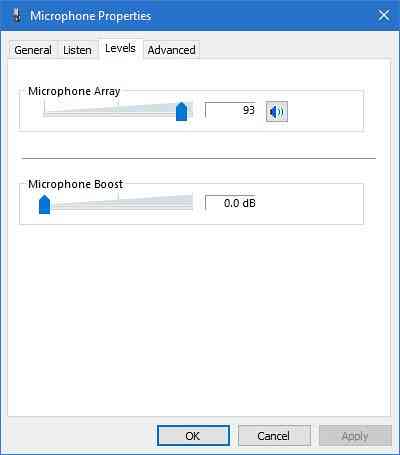
Standaard is het niveau ingesteld op 0.0 dB. Je kunt het aanpassen tot +40 dB met behulp van de meegeleverde schuifregelaar.
Zorg ervoor dat u het proces tijdens uw gesprek uitvoert, zodat u onmiddellijk de feedback van de andere kant krijgt. Dit zal u ook vertellen of de gemaakte aanpassingen gepast zijn of niet.
Microfoonvolume te laag
In zeldzame gevallen is waargenomen dat het verhogen van het microfoonvolume uw probleem mogelijk niet oplost. Als dit het geval is, selecteert u het tabblad 'Geavanceerd' in het venster 'Microfooneigenschappen' in plaats van 'Niveaus' en schakelt u de optie uit die luidt als 'Toestaan dat de app het beheer over dit apparaat overneemt'.

Microfoonversterkingsoptie niet beschikbaar
Audiofuncties zijn afhankelijk van de chipset en geïnstalleerde stuurprogramma's. Als je de optie Boost niet ziet, kun je het volgende proberen:
- Wijzig de poort om de microfoon aan te sluiten
- Voer de probleemoplosser voor het opnemen van audio uit
- Stuurprogramma's bijwerken: het bijwerken van stuurprogramma's voor geluid, microfoon en audio helpt. Als het een Realtek-chipset is, kunt u de bijgewerkte stuurprogramma's van Realtek . krijgen.

 Phenquestions
Phenquestions


